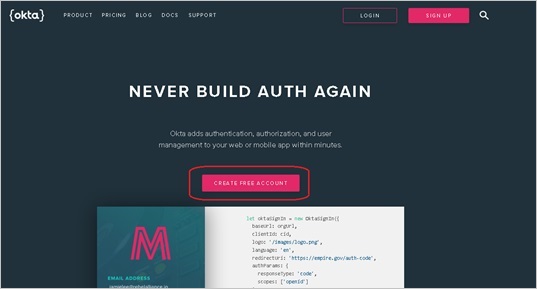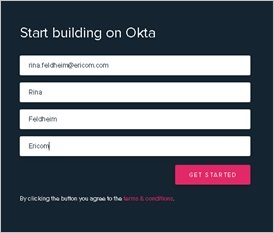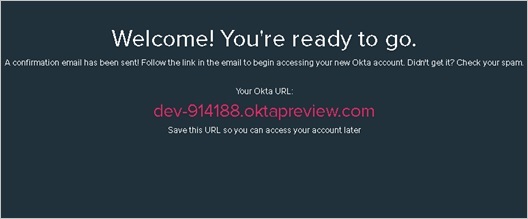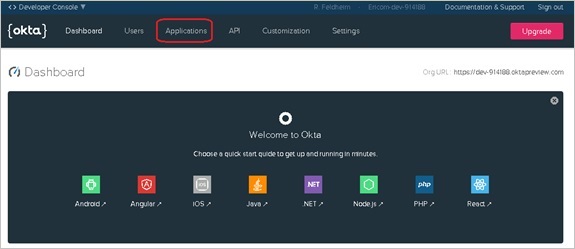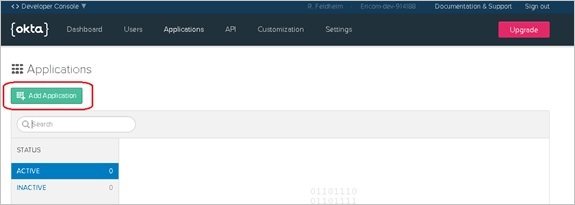8.5. oAuth: Okta¶
注意
OKTAを利用したOAUTHは現状では国内未サポートです。
- 完全な詳細はこちらから参照できます:
- https://developer.okta.com/authentication-guide/implementing-authentication/auth-code
以下の手順は、Okta 開発者アカウントを使用したチュートリアルです。
8.5.1. Okta 開発者アカウントを作成する¶
https://developer.okta.com/ にアクセスします。
[Create Account] をクリックします。
情報を入力し、[Get Started](開始)をクリックします。
アカウントの管理(「開発者コンソール」を使用)と認証エンドポイントの構築に使用する URL が Okta から割り当てられます。
この例では、URL は次のとおりです: https://dev-914188.oktapreview.com/
このリンクと一時的なパスワードを含む確認メールが Okta から送信されます。一時的なパスワードでログインし、恒久的なパスワードとセキュリティの質問を設定します。最後に、開発者コンソールにログインします。
8.5.2. Okta アプリケーションを作成する¶
開発者コンソールにログインしたら、[Application] をクリックします。
[Add Application](アプリケーションの追加)をクリックします。
アプリケーションの種類として[Web] を選択し、[Next] をクリックします。
名前、ベース URI (ベースのみ、パスなし)、ログイン・リダイレクト UI を入力します。
例: https://connect.esg.customer.com/ericomxml/accesssso/accessnowsso_oauth.htm
「Allowed grant types」(許可される権限の種類)で「Refresh Token」(リフレッシュ・トークン)を「enable」(有効)にします。
[Next] をクリックします。
これでアプリケーションが作成され、アプリケーションページが開きます。クライアント ID の値は 後で使用されるため、保存しておきます。
クライアント・シークレットの値は後で使用されるため、保存しておきます。
8.5.3. Ericom Connect の構成¶
| フィールド | 説明 | 値/例 |
|---|---|---|
| Allow Authentication With oAuth | oAuth を使用した SSO が有効 | True |
| OAuth Endpoint | oAuth プロバイダのエンドポイント | <サンプル> https://dev-xxxxxx.oktapreview.com/oauth2/v1/token |
| OAuth Username Claim | oAuth ユーザ名クレーム | sub |
| OAuth Client Id | プロバイダで作成された SSO アプリのクライアント ID | <クライアント ID を入力> |
| OAuth Client Secret | プロバイダで作成された SSO アプリのクライアント・シークレット | <クライアント・シークレットを入力> |
| Sso Smart Card Creation User | 証明書を登録可能なドメイン・ユーザ | <サンプル> sso-admin@test.com |
| Sso Smart Card Creation Password | 証明書を登録可能なドメイン・ユーザのパスワード | <パスワードを入力> |
| Enrollment Agent Certificate Template | Active Directory で作成された登録エージェント証明書テンプレートの名前。 | EricomEnrollmentAgent |
| Smartcard Logon Certificate Template | Active Directory で作成されたスマートカード・ログオン証明書テンプレートの名前。 | EricomSmartcardLogon |
コマンドラインでの構成の例¶
ConnectCLI のフォルダに移動します: C:\Program Files\Ericom Connect\Configuration tool and run ConnectCLI.exe